Se corrigió al finalizar su mensaje de configuración en Windows 10/11
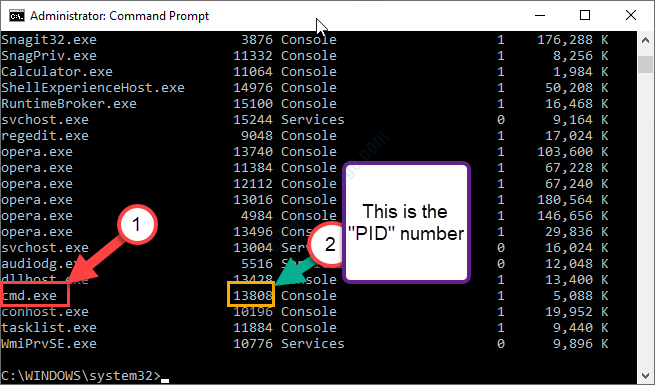
- 1468
- 376
- Berta Solano
Es un mensaje de error que aparece en Windows 10 o Windows 11 mientras cambia la imagen de su cuenta? Si se enfrenta a esto, existe la posibilidad de que experimente muchos problemas para personalizar su PC también. Incluso cuando reinstala Windows en su computadora o mientras instala una actualización de una función, su dispositivo puede quedarse atascado en "Finalizando su configuración" pantalla. Si se enfrenta a alguno de estos problemas, siga estas soluciones simples en su computadora y el problema se resolverá en poco tiempo.
Fix-1 Kill CMD.exe usando terminal CMD
Matando 'cmd.exe 'usando el CMD Terminal solucionará el problema.
1.Mientras instala Windows 10, presione Cambio+F10 para mencionar el terminal CMD en su computadora.
2. En el Solicitante del sistema ventana, copiar pegar este comando y luego golpear Ingresar.
lista de tareas
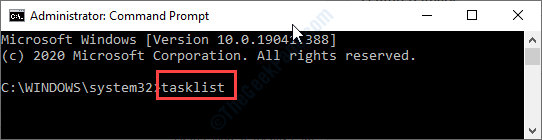
Esto mostrará la lista de servicios y consolas en curso en el CMD ventana.
3. En la lista de las tareas, debe averiguar "CMD.exe".
4. Observe los cinco dígitos 'Pid'Número de' CMD.exe'. (Ejemplo: en este caso, el número PID es "13808".)
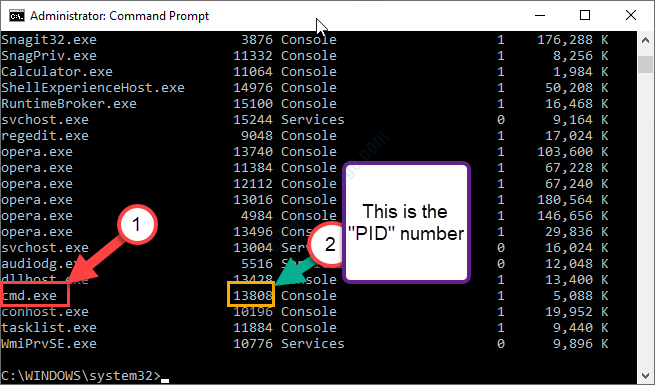
5. Ahora, Copiar este comando y pegar en la ventana CMD. Modificarlo y luego presionar Ingresar.
TaskKill /PID /Número
NOTA- Reemplace la "número"Con el número PID de cinco dígitos que notó anteriormente.Ejemplo- Como el número PID de 'CMD.Exe 'es "13808", Entonces, en este caso, el comando es-
TaskKill /PID /13808
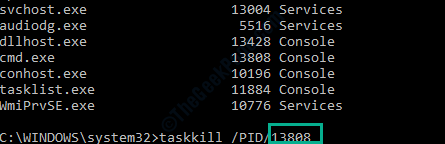
Una vez que haya ejecutado estos pasos, cierre el Solicitante del sistema y reinicie su PC y vuelva a intentarlo.
COMANDO DE DISCO REGIn-3 Ejecutar cheque-
Los archivos del sistema corruptos en su unidad pueden causar este problema.
1. Prensa Cambio+F10 Cuando está instalando Windows 10 en su dispositivo.
2. Ahora a copiar pegar este comando y golpe Ingresar para ejecutarlo en su computadora.
chkdsk /r
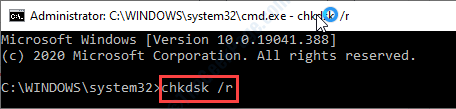
4. Prensa "Y"Cuando te pregunten '¿Le gustaría programar este volumen para que se revise la próxima vez que se reinicie el sistema?? (S/N)'.
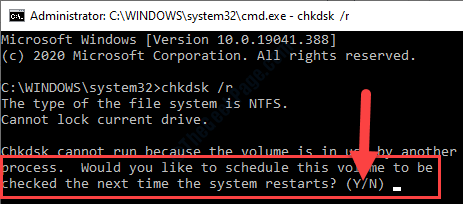
Reiniciar tu computadora. Una vez que su computadora se reinicie, comenzará el proceso de escaneo.
Tu problema debe resolverse.
- « FIJAR El historial del portapapeles no funciona en Windows 10
- Fix Microsoft Excel no puede abrir o guardar más documentos porque no hay suficiente memoria »

